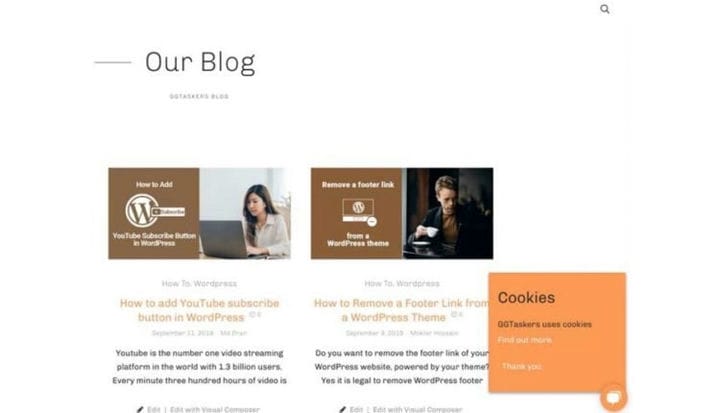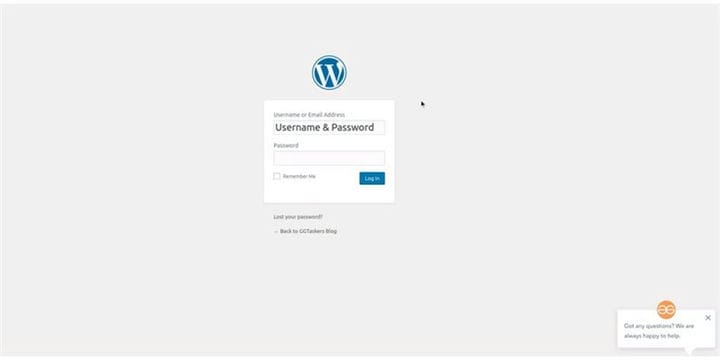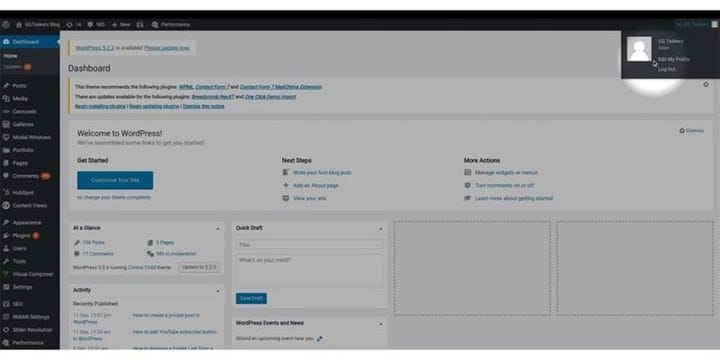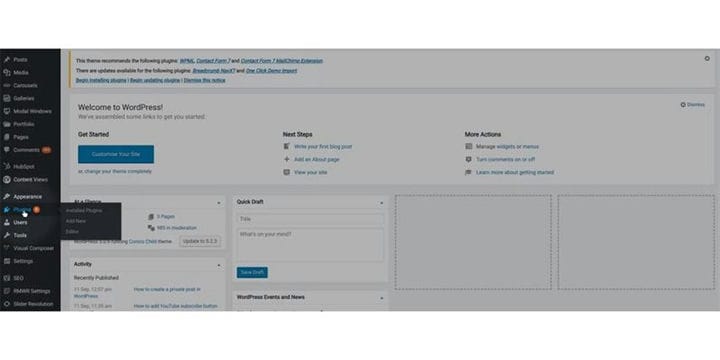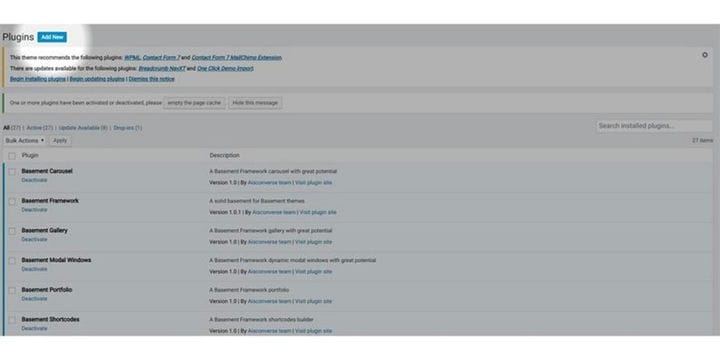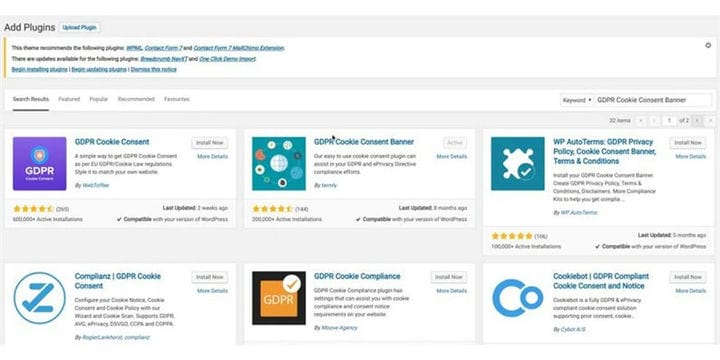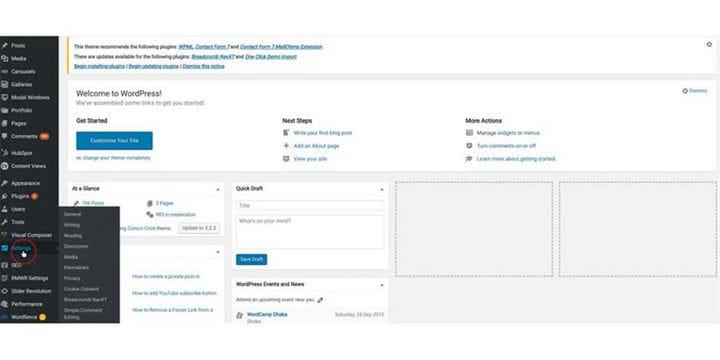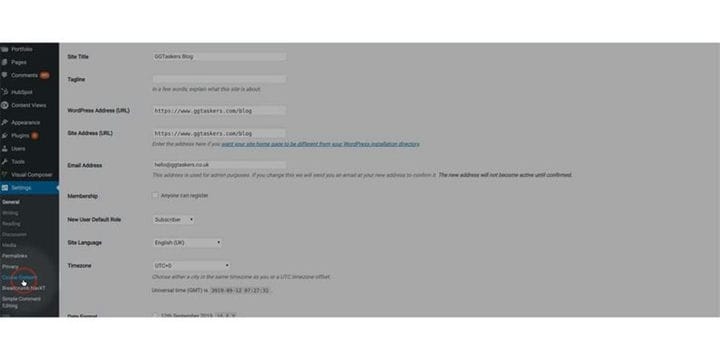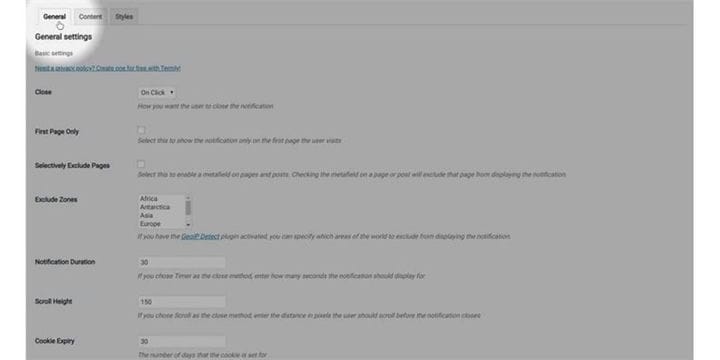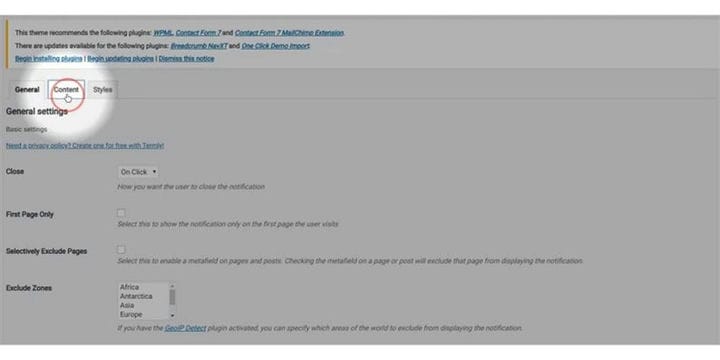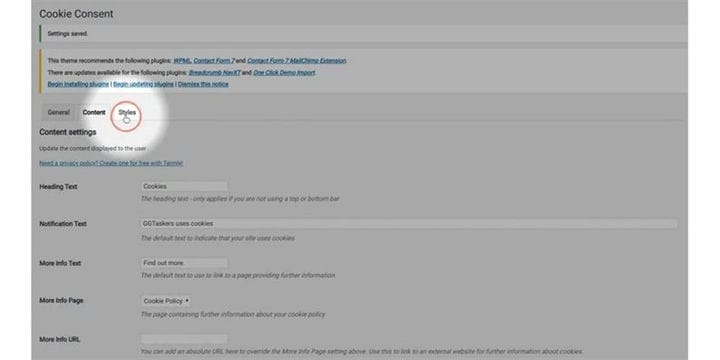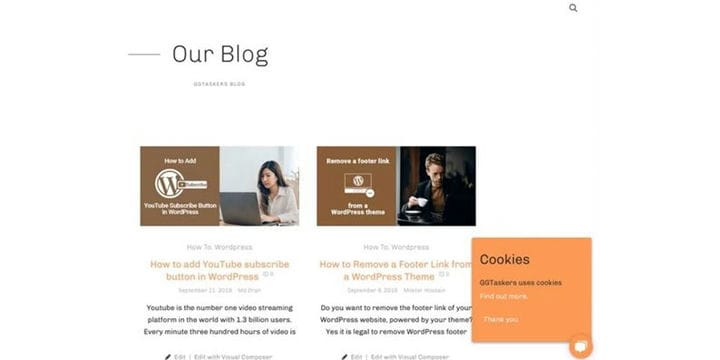Küpsiste hüpikakna lisamine oma WordPressi ajaveebi saidile
Veebitööstus haaras tormi 2018. aastal, kui GDPR jõustati. See on Euroopa Liidu riikide uus seadus, mis kaitseb inimeste õigusi hallata ja kontrollida, kuidas nende isikuandmeid kogutakse, töödeldakse ja kasutatakse. GDPR-i meetmete rikkumine võib olla raske ja karistused võivad teile maksma minna. Küpsis on osa teabest, mida sait nõuab, et teie brauser teie arvutisse või mobiiltelefoni salvestaks. Küpsis võimaldab saidil teie tegevusi või eelistusi aja jooksul meeles pidada. Peate andma külastajatele teada, et jälgite nende andmeid, et olla GDPR-iga ühilduv. Selles ajaveebis näitan, kuidas saate oma WordPressi ajaveebi saidile küpsiste hüpikakna lisada.
1 samm: kõigepealt peate minema oma veebisaidi taustaprogrammi ja WordPressi veebisaitide jaoks nimetatakse seda wp-adminiks. Peate oma veebisaidi URL-i järele lisama /wp-admin. Näiteks kui teie veebisaidi URL on www.example.com, peate sisestama www.example.com /wp-admin. See on mis tahes WordPressi veebisaidi universaalne administraatori sisselogimisleht.
2 samm: kui jõuate oma veebisaidi taustasüsteemi armatuurlauale, peate veenduma, et olete administraatorina sisse loginud. Ainult administraatoril on juurdepääs kogu teie veebisaidi teabele, sealhulgas uute funktsioonide lisamiseks või eemaldamiseks. Kuna lisame küpsiste hüpikakna pistikprogrammi abil, on oluline, et logiksite sisse administraatori kontoga või kasutaksite mis tahes kasutajat, kellel on administraatori võimalused.
3 samm: nagu ma ütlesin, teeme seda pistikprogrammiga, nii et selleks peate klõpsama pistikprogrammi vahekaardil. Kui soovite lisada või eemaldada mõne plugina, peate klõpsama sellel pistikprogrammil.
4 samm: pistikprogrammi vahekaardilt leiate nupu nimega "Lisa uus". Uue pistikprogrammi lisamiseks peate klõpsama sellel pistikprogrammil. Nupp asub ekraani vasakus ülanurgas.
5 samm: näete, et seal on mõni esiletoodud pistikprogramm. Ekraani keskmises paremas servas näete otsingukasti. Tippige kasti GDPR Cookie Consent Banner ning installige ja aktiveerige pistikprogramm. Olen plugina juba installinud.
6 samm: armatuurlaual leiate vahekaardi nimega seaded. Seadete vahekaardil on kogu tundlik teave teie veebisaidi kohta. Nii et jätkake kindlasti ettevaatlikult.
7 samm: pistikprogrammi aktiveerimise hetkel ilmub seadete vahekaardile uus alamvahekaart. Uus on Cookie Consent. Klõpsake küpsiste nõusolekul.
8 samm: kui klõpsate uuel alamvahekaardil, suunatakse teid vaikimisi vahekaardile Üldsätted. Nüüd peate seadma vastavalt oma eelistustele.
9 samm: nüüd peate klõpsama sisul. Selles jaotises on kõik sätted sisu kohta, mida soovite hüpikaknale lisada, näiteks hüpikakna nimi. Tekst, nupu tekst jne. Valige seaded vastavalt oma eelistustele.
10 samm: viimane vahekaart on stiili vahekaart. Sellel on kõik sätted, mis võimaldavad teil hüpikakna visuaalselt kohandada, näiteks hüpikakna taustavärvi, teksti värvi jne.
11 samm: naaske lõpuks oma veebisaidile ja vaadake, kas hüpikaken töötab hästi või mitte.
GDPR-iga ühildumine on absoluutselt kohustuslik, kui tegutsete Ühendkuningriigis või Euroopas. Kui teil on veel küsimusi, kommenteerige allpool.